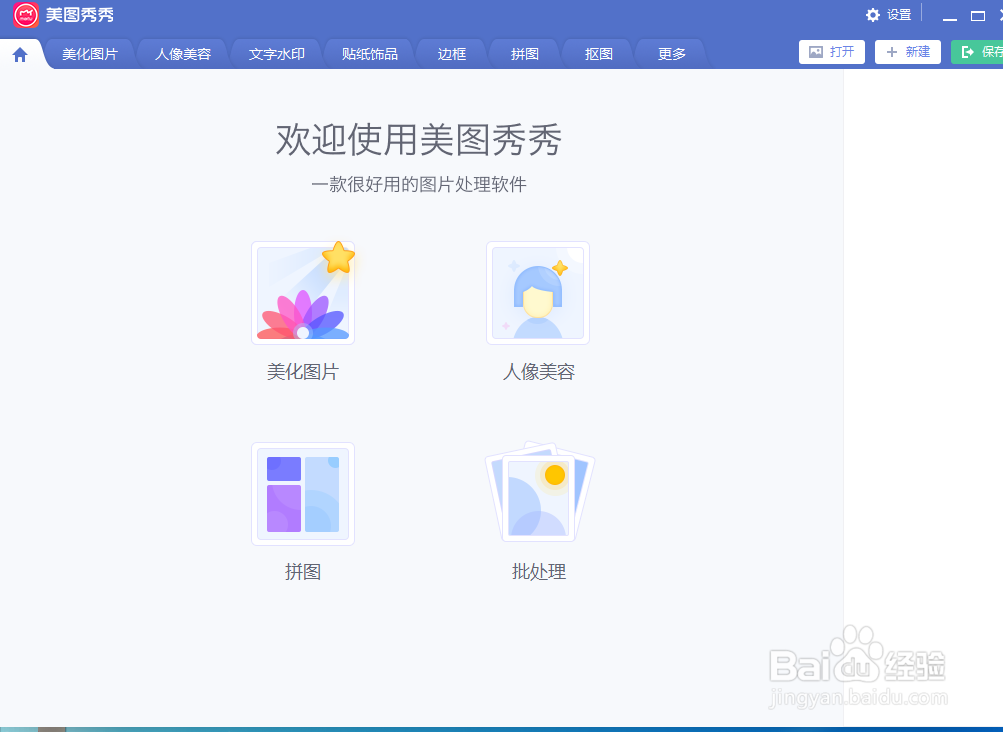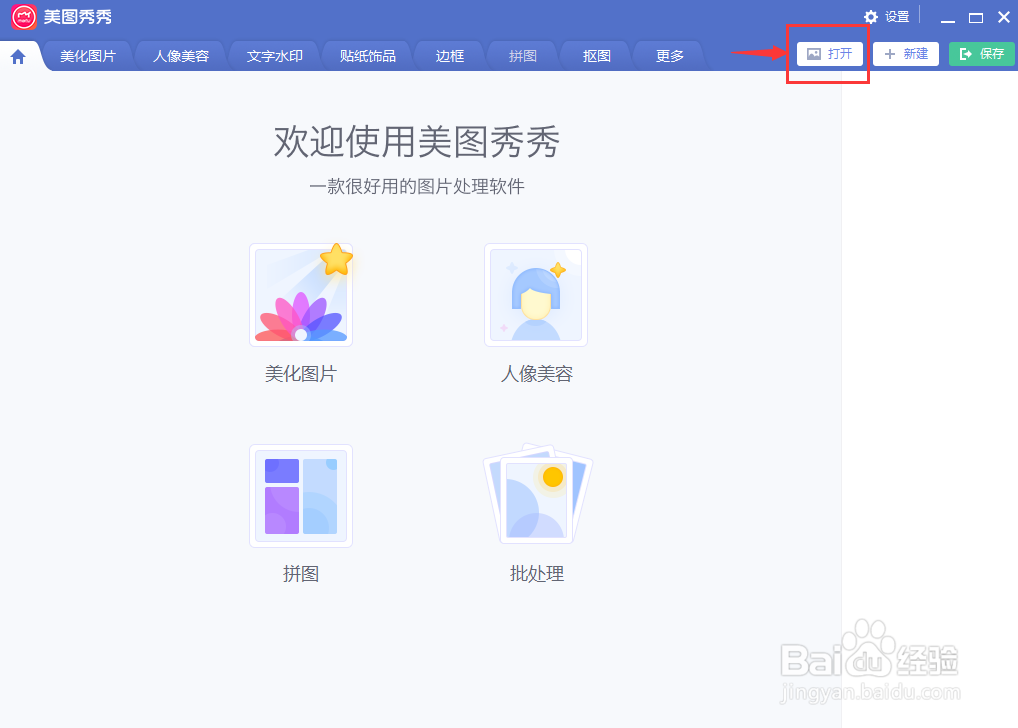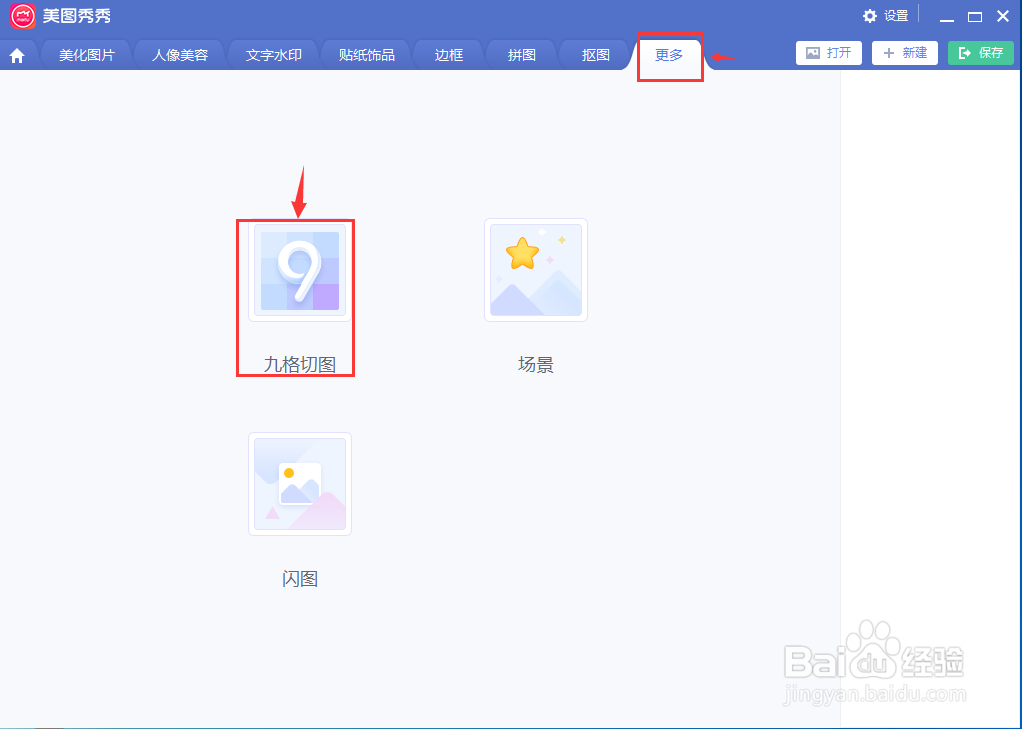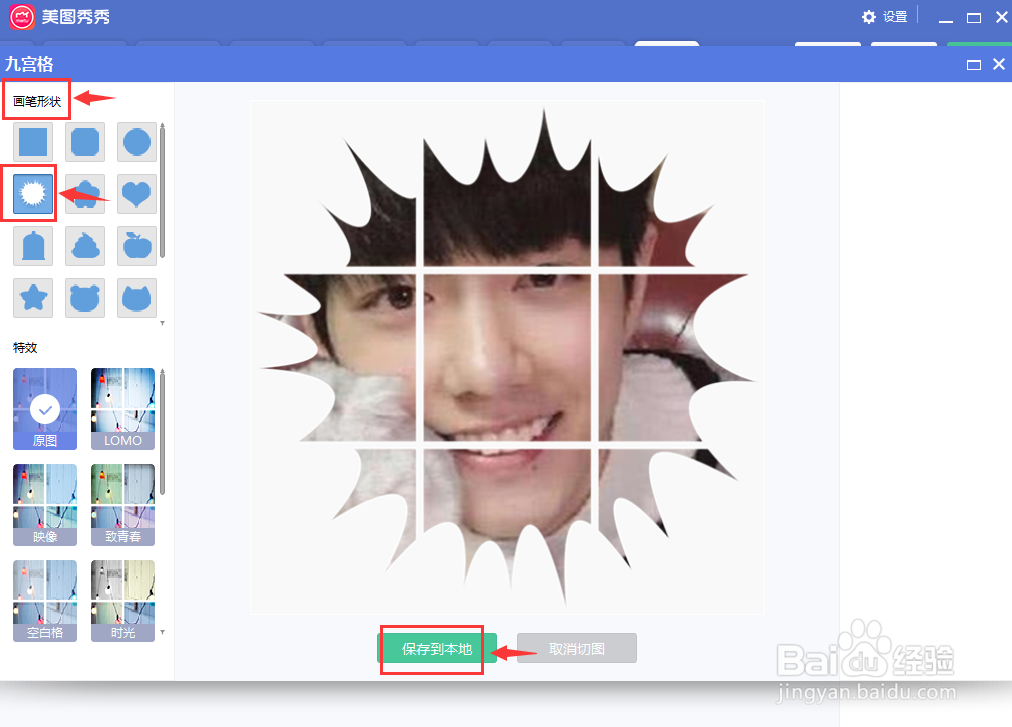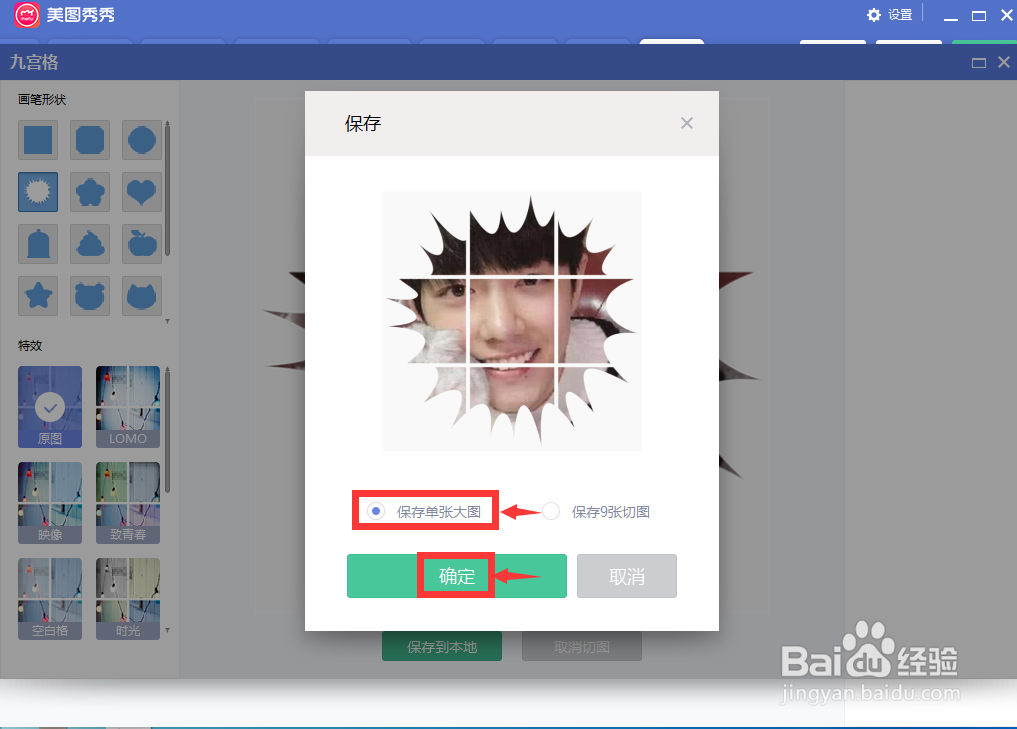怎样在美图秀秀中给图片添加太阳形九格切图
1、打开美图秀秀,进入其主界面;
2、用鼠标点击打开按钮;
3、选中要处理的图片,按打开;
4、将图片添加到美图秀秀中;
5、点击更多菜单,选择九格切图;
6、在画笔形状中点击太阳形,按保存到本地;
7、选择保存单张大图,按确定;
8、我们就在美图秀秀中给图片添加上了太阳形九格切图。
声明:本网站引用、摘录或转载内容仅供网站访问者交流或参考,不代表本站立场,如存在版权或非法内容,请联系站长删除,联系邮箱:site.kefu@qq.com。
阅读量:80
阅读量:90
阅读量:21
阅读量:75
阅读量:84